Martwisz się o przestrzeń dyskową swojego iPhone'a? iCloud może pomóc w rozwiązaniu tego problemu z łatwością. Jednak iCloud ma ograniczone bezpłatne miejsce do 5 GB, chyba że kupisz więcej miejsca. Możesz napotkać sytuację, gdy chcesz usunąć niepotrzebne pliki kopii zapasowej iCloud. Jak usunąć pliki kopii zapasowej iCloud? Co się stanie, jeśli usuniesz kopię zapasową iCloud? Przypominamy: jeśli usuniesz kopię zapasową iCloud, iCloud automatycznie przestanie tworzyć kopię zapasową urządzenia. Jeśli więc nadal chcesz wykonywać kopię zapasową iPhone'a, naucz się tego pobierz pliki kopii zapasowej iCloud przed wyczyszczeniem pamięci iCloud. Wykonaj kolejne kroki, aby usunąć kopie zapasowe iCloud.
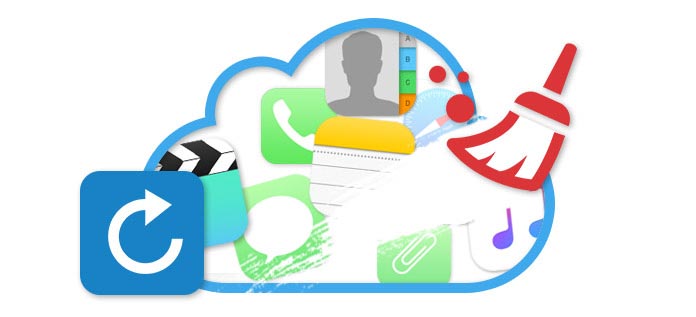
Zmienić na nowy iDevice, ale nie zamierzasz używać starej kopii zapasowej iCloud z poprzedniej? Właśnie usuń konto iCloud z urządzeń iOS? Ale może to spowodować nieoczekiwaną utratę danych. Niektórzy użytkownicy pokazują, że to działanie spowodowało usunięcie rolki aparatu z kopii zapasowej iCloud. W tej części przedstawimy, jak usunąć stare kopie zapasowe iCloud z urządzenia z systemem iOS.

✦ Jeśli na urządzeniu z systemem iOS działa system iOS 7 lub niższy, przejdź do opcji Ustawienia> iCloud> Pamięć masowa i kopia zapasowa, stuknij zarządzanie Storage.
✦ Jeśli na Twoim urządzeniu iOS działa system iOS 8 lub iOS 9, przejdź do Ustawienia> iCloud> Pamięć> Zarządzaj dyskiem lub przejdź do Ustawienia> Ogólne> Pamięć i użycie iCloud> Zarządzaj dyskiem w kolumnie iCloud.

Następnie dotknij nazwę swojego urządzenia iOS, kliknij czerwony Usuń kopię zapasową. Potwierdź i dotknij opcji Wyłącz i usuń. Zrób to samo, jeśli chcesz usunąć inne kopie zapasowe iCloud. Wreszcie kopie zapasowe zostaną usunięte z iPhone'a, iPada lub iPoda i możesz odzyskać to miejsce, aby wykonać kopię zapasową niektórych innych plików na iCloud.
Jednak wiele osób chce usunąć swoje kopie zapasowe iCloud i decyduje się sprzedać lub podarować iPhone'a, iPada lub iPoda. W takich okolicznościach należy na przykład upewnić się, że trwale usunięto wiadomości tekstowe z iPhone'a lub zdjęcia iPada. Nie wystarczy po prostu usunąć wszystkie kopie zapasowe z iCloud. Dowiedz się, jak wyczyścić wszystkie dane na urządzeniu z iOS.
Weź iPhone'a jako przykład. Przed skasowaniem iPhone'a lepiej z powrotem iPhone'a do komputera. Następnie pobierz iPhone Data Eraser na twoim komputerze: renomowane i elastyczne narzędzie do kasowania daty iOS.
Krok 1Uruchom to oprogramowanie i podłącz iPhone'a, iPada, iPoda do komputera.

Krok 2Po automatycznym wykryciu urządzenia iOS wybierz poziom wymazywania zgodnie z potrzebami. Trzy opcjonalne poziomy kasowania, niski poziom, Średni poziom i Wysoki Poziom.

Krok 3Zacznij wymazywać. Zajmie ci to kilka minut.

Oprócz usunięcia z urządzenia iOS możesz również usunąć pliki kopii zapasowych iCloud z komputera Mac.
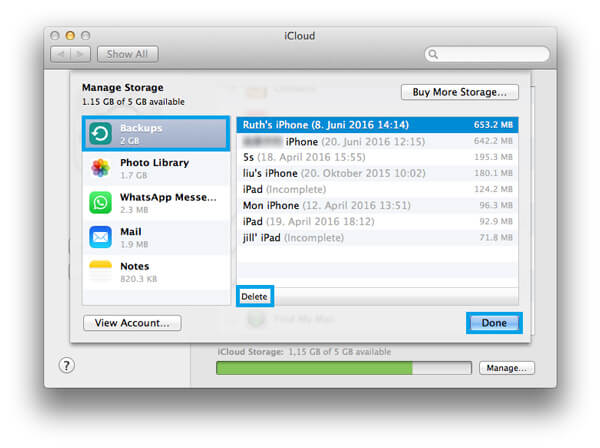
Krok 1Wybierz menu Apple, otwórz Preferencje systemowe, a następnie wybierz iCloud. Zaloguj się do swojego konta iCloud. Nie udało się zalogować? Odzyskaj hasło iCloud.
Krok 2Kliknij prawy dolny przycisk Zarządzaj, aby przejść do interfejsu Zarządzaj pamięcią. Tak samo jak urządzenie z iOS, możesz wyraźnie zobaczyć, ile pamięci iCloud zostało wykorzystane.
Krok 3Wybierz Kopie zapasowe z lewej kolumny i wybierz konkretną kopię zapasową, którą chcesz usunąć. Kliknij Usuń aby usunąć kopię zapasową.
Chcesz usunąć pliki kopii zapasowych iCloud z komputera? W tej części chcielibyśmy poprowadzić Cię, jak usunąć datę iCloud z komputera z systemem Windows. Najpierw musisz pobierz i zainstaluj panel sterowania iCloud dla Windows.
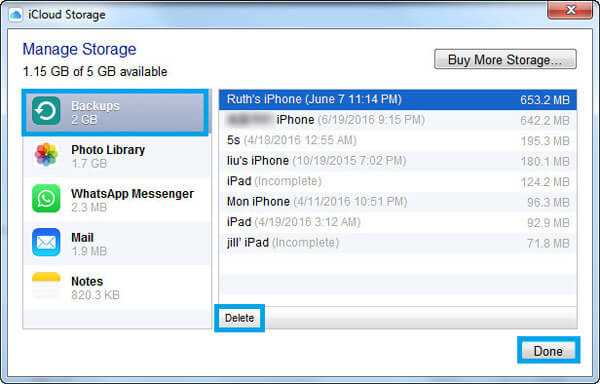
Krok 1Uruchom panel sterowania iCloud dla Windows na PC.
Dla Windows 10: Kliknij menu Start> Wszystkie aplikacje> Aplikacja iCloud.
Dla Windows 8.1: Wybierz ekran startowy, kliknij strzałkę w dół w lewym dolnym rogu, a następnie wybierz aplikację iCloud.
Dla Windows 8: Przejdź do ekranu Start, a następnie kliknij iCloud.
Dla Windows 7: Karta Menu Start> Wszystkie programy> folder iCloud> aplikacja iCloud.
Step2Kliknij przycisk Zarządzaj.
Step3W wyskakującym oknie wybierz Kopie zapasowe z lewej kolumny, a po prawej wybierz kopię zapasową iCloud.
Step4Kliknij Usuń przycisk, a następnie potwierdź swój wybór.
W tym artykule mówimy głównie o tym, jak usunąć pliki kopii zapasowej iCloud z urządzenia z systemem iOS, komputera Mac i systemu Windows. Mam nadzieję, że znajdziesz odpowiednią metodę i zwolnisz pamięć iCloud.